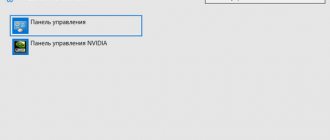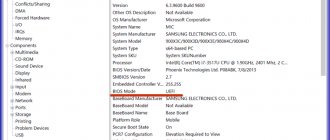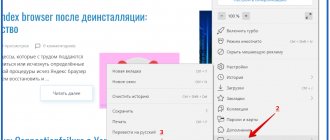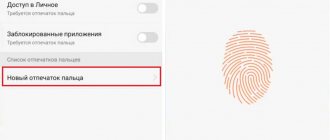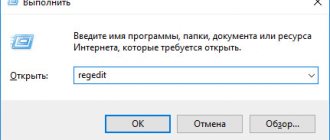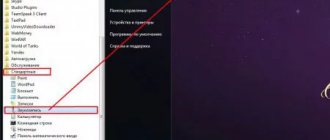» Железо
Антон Назаренко 13.03.2019
Очень часто специалисты магазинов электроники, да и сами пользователи советуют купить картридер для компьютера.
На самом деле, это действительно полезная вещь, которая точно пригодится каждому человеку, кто хоть иногда садится за компьютер.
Сейчас информация может записываться на самые разные носители информации.
Серди них привычные для всех нас флешки, SD, Memory Stick, SDHC, Compact Flash и другие.
И зачастую у разработчиков компьютеров нет возможности устанавливать в своих машинах разъемы для всего этого разнообразия.
Для решения этой проблемы и предназначены картридеры.
Что это такое?
Картридер (Cardreader) — это специальное устройство-переходник, благодаря которому вы сможете подключить простую карту памяти из телефона или фотоаппарата к вашему компьютеру или ноутбуку.
Картридеры разделяются на 2 типа:
- Внешние устройства представляют собой некий маленький контейнер, в который, собственно, карта и вставляется. Подключение этого устройства к компьютеру происходит посредством USB-порта. В общем-то на выходе вы получаете штуку, которая представляет собой обычную USB-флешку. Ну конечно они бывают не только в виде флешек, но все же принцип работы такой же: подключил — работай.
- Встроенные ридеры говорят сами за себя. Сегодня большинство современных компьютеров уже оснащены в корпусе соответствующими разъемами под карты памяти. Поэтому вам даже нет необходимости приобретать дополнительные девайсы и занимать USB-порты. Но суть остается такая же, как и у флешки.
Что такое картридер
Cardreader — это переходник
. Устройство, подключенное к компьютеру или ноутбуку через USB-порт. Возможны встроенные модификации, как правило, на ноутбуках, соединенные по другим шинам данных. Адаптер оснащен разъемами для подключения различных видов памяти, разных размеров:
- Micro SD — используются в современных мобильных гаджетах;
- MiniSD — устаревший формат, применявшийся в фотоаппаратах, плейерах, в первых смартфонах и видеорегистраторах;
- SD, SDHC, SDXC, MMC — карты памяти профессиональной портативной техники;
- MS/MS DUO — устаревший формат;
- SmartMedia — устаревший формат;
Установленный картридер позволяет получить доступ к информации на флешке. По сути, подключить карту как дополнительный диск ПК.
Преимущества картридера
Многих интересует резонный вопрос: «Зачем нужны картридеры, если современные телефоны, планшеты и фотоаппараты обладают собственным интерфейсом USB и эти гаджеты можно соединить напрямую?».
- Далеко не все устройства распознаются при прямом подключении. Иногда для взаимодействия приходится ставить дополнительные драйвера, что у многих вызывает некое чувство неприязни. С картридерами же все просто. Нужно просто вставить и работать без каких-либо драйверов. Всё распознается автоматически.
- Также в некоторых случаях, гаджеты бывают настолько энергопотребляющими, что обычного USB-кабеля не достаточно для распознания. Просто не хватит мощности и ваш компьютер даже не увидит устройство как отдельный диск. Максимум будет выполнена функция подзарядки. В этих случаях обычно используют специальные кабели с двумя USB-разъемами. Но проще использовать картридер.
- При подключении устройства в компьютер напрямую быстрее происходит износ аккумулятора. Конечно это не особо значительно, но все же тоже преимущество на лицо.
- Также при прямом подключении некоторые гаджеты передают информацию на такой низкой скорости, что пока всё закончится можно просто уснуть. Поэтому здесь считыватель карточек просто необходим.
- Ну и нельзя забывать, что обычные глюки. Мой предыдущий телефон постоянно вырубался где-то через 3 минуты после подключения к компьютер. Не знаю, почему так было, но точно не из-за кабеля. Здесь также меня спасал cardreader.
Так что, как видите, это вещь действительно нужная, да и карман, как говориться, не жмет. Поэтому я считаю, что каждый человек должен иметь в своем арсенале cardreader).
Надеюсь, что теперь у вас не возникнет никаких вопросов по этому поводу. Поэтому не забывайте подписываться на обновления моего блога, а также делиться материалами статьи в социальных сетях. Удачи вам. Пока-пока!
С уважением, Дмитрий Костин.
Разбираясь в компьютерных технологиях, часто встает вопрос: для чего нужен картридер? Чтобы ответить на него, стоит более подробно разобраться в этой теме. Эта вещь уже довольно давно пользуется популярностью. Она применяется профессионалами и простыми любителями, которым приходится часто переносить информацию с одного места в другое.
Способ 5: Отключить, затем включить устройство чтения карт
Перейдите к диспетчеру устройств, как указано выше — когда я это делаю, нет адаптеров хоста SD, но есть устройства технологии памяти, в которых есть устройство RealteK PCIE Card Reader. Выберите это, затем нажмите «Драйвер», затем «Отключить», подтвердите всплывающее окно, затем обратно на экран драйвера нажмите «Включить» и его всплывающее окно — теперь появляется SD-карта, как и ранее, и доступна. Не знаю, почему это работает, но это было для меня ».
Если вы не знаете, как это сделать, выполните следующие действия:
1) На клавиатуре нажмите клавишу Win + R (клавиша Windows и клавиша R ) одновременно, чтобы вызвать окно запуска.
2) Введите devmgmt.msc в поле запуска и нажмите «ОК» .
3) Разверните категорию « Устройства памяти ». Дважды щелкните устройство чтения карт.
4) Перейдите на вкладку Драйвер . Нажмите «Отключить устройство» .
5) Когда будет предложено отключить устройство, нажмите «Да» .
6) Дважды щелкните устройство чтения карт, чтобы открыть окна «Свойства». Нажмите « Включить устройство», чтобы снова включить устройство.
Мы надеемся, что эти советы помогут вам устранить неполадку проблемы с SD-картой. Пожалуйста, прокомментируйте ниже, если у вас есть какие-либо вопросы или предложения. Мы всегда рады услышать о новых решениях!
Что это такое
Картиридер представляет собой устройство, предназначенное для считывания различной информации с карт памяти на компьютере. Это удобный и быстрый способ передачи данных. Подобная вещь может работать с большим количеством различных форматов карт памяти, которые используются в телефонах, фотоаппаратах, видеокамерах.
Считывание информации в данном случае осуществляется быстрее, чем через внешний usb, который обычно идет в комплектации с цифровыми технологиями. К тому же в данном случае не требуется установка специального программного обеспечения. Вставленная карта высвечивается как съемный диск.
Картридеры имеют разные размеры и формы. Они могут быть портативными и встроенными. Для каждого специалиста найдется такой вариант, который для него наиболее удобен. Все будет зависеть от его назначения и функций, которые на него возлагаются.
Механические повреждения
Проверка на механические повреждения контактов с большой вероятностью поможет решить проблему невидимости карты памяти на ноутбуке. Чтобы убедиться в работоспособности карты, необходимо попробовать открыть ее на другом компьютере или ноутбуке. В случае неудачи рекомендуется заменить флешку, так как она нерабочая. Если другое устройство смогло распознать съемный носитель, но он работает со сбоями, проблема в механических повреждениях или в загрязненных коннекторах.
Нужно взять ватную палочку и смочить ее спиртом, а затем протереть контакты на обратной стороне флешки. Нельзя лить жидкость на карту памяти и вставлять ее в порт, пока она до конца не просохла. Если после процедуры очистки контактов карта памяти заработала на другом ноутбуке, а на компьютере по-прежнему не хочет запускаться, нужно почистить слот для флешек специальной насадкой со сжатым воздухом.
Проблема может крыться и в картридере, который не поддерживает определенные типы sd-карт. Информацию о совместимости устройства можно найти на его упаковке или на официальном сайте производителя.
Если ни один из методов не принес желаемого результата, нужно проверить компьютер на вирусы. Некоторые вредоносные программы блокируют доступ к съемным носителям и делают их невидимыми. Можно воспользоваться встроенной программой диагностики Windows, чтобы ОС сама нашла неполадку и устранила ее.
Если ваша SD-карта не отображается в Проводнике Windows, когда вы подключаете ее к считывателю карт (Card Reader) вашего ПК, не отчаивайтесь. Это обычная проблема с Windows, и, несмотря на то, что она очень расстраивает, ее обычно очень легко исправить.
Ниже приведен список исправлений, которые работали для других пользователей Windows. Начните в верхней части списка и проведите свой путь вниз, пока не найдете исправление, которое работает для вас.
Портативные устройства
Самыми востребованными и популярными считаются портативные устройства. Выполнены они в виде флешки. Они имеют такой же небольшой вес и габариты. Внешний дизайн таких вещей может быть различным, ярким и интересным. Для некоторых это имеет весомое значение.
К основным особенностям портативных устройств можно отнести:
- поддерживание от 1 до 5 форматов;
- низкая стоимость;
- различные материалы изготовления (кожа, металл, пластик и др.);
- скорость передачи данных осуществляется в пределах USB 2.0.
Выбор конкретного портативного устройства в первую очередь будет зависеть от того, какой формат оно должно поддерживать. Чаще всего выбирается изделие для microsd карт, ведь они наиболее распространены. Именно этот формат встречается в большинстве телефонов и в некоторых фотоаппаратах.
Как узнать, что компьютер увидел карту памяти
3. Вставив карту в картридер открываем «Мой компьютер» и находим нашу карту памяти под именем «Съемный диск».
Съемный диск
(Рисунок 4)
4. Открываем папки, ищем фотографии.
Открываем папки DCIM и MISC
(Рисунок 5)
5. Копируем фотографии. — наводим курсор мыши на файл и кликаем правой кнопкой чтобы вызвать контекстное меню; — выбираем «копировать».
Копируем фотографии
(Рисунок 6)
Для выделения всех фотографий в папке: — наведя курсор на фото и нажав левую кнопку мыши выделяем файл; — нажимаем на клавиатуре Ctrl + A для выделения всех файлов; — нажимаем на клавиатуре Ctrl + C для копирования всех файлов в буфер обмена.
(Сноска 2)
6. Вставляем фото в папку на компьютере. — создаем папку на диске С, D, Рабочем столе. Для этого кликаем правой кнопкой мыши, чтобы вызвать контекстное меню и выбираем «Создать» — «Папку»;
Создаем папку
(Рисунок 7)
— переименовываем папку;
— открываем папку; — кликаем правой кнопкой мыши и в контекстном меню выбираем «Вставить».
Выбираем — вставить
(Рисунок 
Результат нашей работы — в папке появился файл с фотографией.
Скопированный файл
(Рисунок 9)
Критерии выбора
Перед тем, как выбрать оборудование и совершить покупку, следует учесть основные критерии.
К ним относятся:
- назначение изделия;
- разнообразность поддержки тип карт;
- скорость работы;
- дополнения современных устройств;
- совместить с ОС.
Каждый из критериев имеет свои особенности. Если сделать выбор правильно, то такое изделие принесет пользу и станет служить по назначению.
Назначение
По своему назначению картридеры в первую очередь делятся на внешние и внутренние. Первые из них являются переносными. Их можно без труда подключить к компьютеру и отключить от него. Однако они могут занимать лишнее место. Вторые же вмонтированы в системный блок. Переносить их не получится, но они удобны, ведь не занимают лишнего места.
Выбор того или иного оборудования зависит от основных потребностей в нем.
В случае, когда требуется постоянно переносить информацию с одного компьютера на другой, тогда лучше выбирать универсальный картридер, который легко убирается. В противном случае достаточно будет встроенного изделия.
Независимо от назначения, подключение всегда осуществляется через разъем USB. Если нужна хорошая скорость работы, тогда лучше выбирать внутреннее устройство, т.к. благодаря отсутствию USB-шнура не будет происходить затухание напряжения.
Разнообразность поддержки тип карт
Любой картридер содержит отверстие для карты памяти. Их может быть несколько. Общее количество зависит от того, сколько форматов поддерживает конкретное оборудование.
Это может быть:
- мини;
- microSD;
- SD, Memory Stick;
- SDHC;
- Compact Flash и мн. др.
С каждым годом этот перечень дополняется, ведь технический прогресс не стоит на месте – появляются новые модели.
При покупке определенного вида картридера в первую очередь следует учесть необходимость и целесообразность его использования. Не стоит покупать изделие, которое будет работать с большим числом различных носителей, если не предвидится ими пользоваться. Нужно оценить, какие из них наиболее востребованы и, с какими предполагается взаимодействовать.
Следует учитывать, что стоимость изделия всецело зависит от количества поддерживаемых форматов. Чем их больше, тем выше цена. Можно сэкономить, купив небольшое изделие с минимальным количеством разъемов. Именно поэтому популярны сегодня картридеры micro usb, которые рассчитаны на одну карту и имеют небольшие размеры.
Скорость работы
Многие при выборе обращают внимание на скорость работы и передачу данных. Это еще один критерий, который имеет определенное значение. На большинстве носителях такого типа можно увидеть надпись 480 или 500 Мбит/с. Однако эти скоростные ограничения актуальны для порта USB 2.0.
Последние компьютеры выпускаются с портами USB 3.0. В этом случае картридер сможет поддерживать скорость около 5 Гбит/с. Это довольно большое значение.
Фото: USB 3.0 картридер с двойным SD слотом
Чтобы она поддерживалась, необходимо обращать внимание на новые модели считывающих устройств. Картридер должен быть также высокоскоростной. Иначе не смотря на порт USB 3.0, значения не будут превышать 500 Мбит/с.
В случае, когда изделие требуется для работы, и каждый раз приходится переносить большое количество информации и различные данные на компьютер, стоит подумать о товарах с высокой скоростью. В противном случае достаточно обычного элемента со средними скоростными значениями.
Дополнения современных устройств
Сегодня можно приобрести оборудование, которое оснащено дополнительными функциями. В первую очередь это USB порт. Он может быть один или сразу несколько. В некоторых случаях это очень удобно, ведь можно одновременно использовать оборудование, как накопитель. Можно приобрести такой товар, который по своему внешнему виду выглядит как обычная флешка.
Есть и недостаток подобного дополнения. В первую очередь это снижение скорости передачи данных.
Чем меньше дополнений в данном случае имеется, тем быстрее будет осуществляться работа. Несмотря на это, такой вариант довольно удобный, поэтому пользуется популярностью.
Видео: Kingston Media Reader
Совместимость
При выборе обязательно следует смотреть на совместимость с операционной системой. Картридер обычно имеет свое программное обеспечение. С его помощью настраивается и синхронизируется оборудование. Достаточно сделать это один раз, после чего можно без всяких настроек пользоваться любыми картами памяти.
Фото: LogiLink Cardreader USB 3.0 All-in-One
Современные изделия синхронизируются с самыми популярными операционными системами.
Если на компьютере установлена Windows, то вероятнее всего драйвера уже будут идти в комплекте. Гораздо сложнее обстоят дела с системой Macintosh. Она не имеет большой популярности, поэтому и драйверов на нее в комплекте может не оказаться. Все это нужно уточнять до покупки.
Проверка драйверов картридера
Сначала пользователь должен убедиться, что вставляет sd-карту правильной стороной. На устройстве должно быть изображено, как нужно ее вставлять.
Если на компьютер не были установлены соответствующие драйвера, sd-карта не будет работать. Флешку в таком случае нельзя найти в «Управлении дисками». Чтобы сделать проверку драйверов картридера, нужно зайти в «Диспетчер устройств» и посмотреть есть ли вопросительный знак напротив нужного устройства.
Войти в «Диспетчер устройств» можно двумя способами:
- В Windows 7 и 10 вход осуществляется через «Панель управления.
- Вызвать сочетанием клавиш Win+R меню «Выполнить» и ввести в поле текст «devmgmt.msc». Затем следует нажать «Ок».
Если нет проблемы с драйверами, во вкладке «Контроллеры USB» возле устройства не будет высвечиваться никаких значков. В случае отсутствия картридера в этом списке нужно установить или обновить драйвера на него. Чтобы найти нужные программы, можно воспользоваться автоматическим поиском. Если в комплекте с устройством при покупке шел компакт-диск, следует загрузить записанные на нем программы.
Если автоматический поиск не дал результата и у вас нет диска, нужно зайти на официальный сайт производителя и поискать драйвера там. Пользователь может в «Диспетчере устройств» нажать кнопку «Обновить конфигурацию» (см. изображение ниже).
Как выглядит картридер
Внешний вид картридера будет всецело зависеть от его назначения. Он может быть внутренним, внешним или компактным. Каждый из них имеет свои конструктивные особенности.
Внутренний
Встроенный картридер имеет большие габариты. Он устанавливается в отсек компьютера, который имеет размеры 2,5 и 5,25 дюймов. В нем имеется несколько гнезд различных размеров. То, как он выглядит можно увидеть здесь:
Покупая новый компьютер, можно обратить внимание на то, что многие модели уже имеют встроенные гнезда под флешки разных форматов. Если их не будет, можно приобрести эту функциональную часть отдельно и вставить ее в компьютер. При этом внешне они будут выглядеть довольно компактно.
Все зависит от того, сколько гнезд идет в комплекте.
Внешний
Внешние изделия находятся отдельно от корпуса. Их можно переносить в любое место, а подключаются они к USB порту. Именно поэтому они могут иметь различную форму и размеры. Как они выглядят можно посмотреть на картинке:
Данный вид имеет большое количество разъемов, поэтому и размеры его довольно габаритные. Можно подобрать и менее функциональную вещь, в которой будет иметься лишь 1 или 2 разъема под флешку. В этом случае можно наблюдать более компактные размеры. При транспортировке не возникнет проблем, ведь такой вариант можно хранить в сумке с ноутбуком.
Компактный
Есть и более компактный вариант, который выглядит в виде небольшой флешки. Ее можно носить просто в кармане. Выглядит он довольно просто и может иметь различный дизайн. Подобный вариант:
Компактные размеры возможны при использовании минимального количества карт. В данном случае может использоваться 1 или 2 различных формата. В большинстве случаев этого может быть достаточно, ведь часто такая вещь приобретается для конкретной флешки, которая имеется в фотоаппарате, видеокамере, телефоне и любом другом девайсе.
Рассмотрев, что такое картридер и для чего он нужен, становится ясно, что эта вещь действительно полезна.
Без нее профессиональные фотографы, программисты и люди, работающие с большим количеством информации, не могут быстро справиться со своей работой.
Учитывая все особенности критерии выбора, рассмотренные выше, можно подобрать для себя такую вещь, которая действительно будет помогать в работе.
Картридер — периферийное устройство, используемое для подключения различных карт памяти к компьютеру. Девайс позволяет прочитать большинство типов флеш-накопителей, что будет полезно для владельцев цифровых камер, смартфонов и планшетов.
Цены устройств картридер
Цена на адаптеры для карт памяти
зависит от количества типов подключаемых карт памяти. А также немалую роль играет бренд и качество сборки. В основном на рынке присутствует китайский производитель.
Самый дешевый Cardreader: внешний кард-реадер Dexp R. S. -04. Цена 150р., поддерживает один тип карт памяти microsd, подключается по USB.
Из дорогих моделей, представленных на рынке можно выделить кард-ридер Kingston FCR-HS4, ценой 2000 р. Внешнее устройство, поддерживающее форматы SD и Memory Stick.
Современные устройства поддерживают подключение к ПК по Wi-Fi
. Например, кард-ридер Kingston MobileLite Wireless G 2, цена которого 2800 р.
С помощью картридера можно получить доступ к информации на флеш-картах разных форматов без мобильных устройств. Большая скорость передачи данных обеспечена специализацией адаптера и интерфейсом подключения. А также с помощью компьютера можно восстановить нерабочую карту памяти.
Что такое картридер
Всем здравствуйте, друзья! У многих пользователей ПК часто возникает вопрос «Что такое картридер?». Ответ прост! Это специальное считывающее устройство, при помощи которого можно обмениваться или сохранять информацию, хранящуюся на различных типах карт памяти. Удобством картридера является то, он способен «дружить» со всеми форматами карт памяти.
Перед тем как узнать что такое картридер, стоит отметить, что считывание информации с картридера осуществляется куда быстрее, нежели через порт USB. Кроме того, специальных утилит или дополнений на компьютере устанавливать совсем не понадобится. После того, как карта вставлена в данное устройство, она моментально появляется на экране вашего компьютера. Что касается разнообразия картридеров, то они существуют различные по размерам, формам и т.д. Всё зависит от желания и надобностей пользователя.
Виды картридеров
Данные девайсы могут обладать кардинальными различиями
. Некоторые считыватели карт памяти
подключаются
исключительно в настольные ПК, другие больше подходят для
ноутбуков
и нетбуков, третьи вообще используются для
расширения функционала
смартфона или другого устройства. В настоящий момент в магазинах присутствует огромное количество таких девайсов.
Наиболее распространёнными
являются USB-картридеры. Такие устройства отличаются своей огромной универсальностью, ведь их можно подключить к любой технике, имеющей хотя бы один USB-разъём (такой картридер можно использовать даже со смартфоном, поддерживающим технологию OTG).
Внутренние
устанавливаются исключительно в настольные системные блоки или сервера. Такие девайсы в качестве интерфейса подключения имеют PCI, PCI-E, Sata, M2 или USB-Plug (разъём расширения на материнской плате), из-за чего в ноутбук или планшет их установить
не получится
(пара способов существует, но потребуется покупка очень дорогого переходника).
Картридеры с разъёмом PCMCIA
устанавливаются исключительно в ноутбуки и некоторые модели нетбуков. Девайсы данного типа обладают очень компактными размерами, благодаря чему они идеально устанавливаются практически
в любой ноутбук
, оснащённый входом PCMCIA. Для использования устройства вместе со стационарным компьютером придётся приобрести
дополнительный переходник
, стоить который будет весьма недёшево.
Беспроводные картридеры
не обладают высокой популярностью по причине высокой стоимости, необходимости постоянной зарядки, а также из-за пониженной скорости передачи информации. Большинство таких устройств работают через
Wi-Fi
или
Bluetooth
, благодаря чему их можно подключить не только к компьютерам или ноутбукам, но и к обычным мобильным телефонам или планшетам.
В некоторой технике (ноутбуки, планшеты, подставки под ноутбуки, системные блоки) имеются встроенные картридеры
. В большинстве случаев пользователям таких ридеров не потребуется приобретать дополнительные считыватели для карт памяти, ведь всё необходимое для этого уже имеется.
Когда нужен картридер
Первая ситуация применения cardreader
, — нужен доступ к записям на флешку, а смартфона или другого подходящего гаджета для этого нет. Вставив S. D. в соответствующее гнездо переходника, пользователь получит доступ ко всей записанной информации. Картдреадер позволяет не только считывать данные с носителя, но и проводить с ними любые другие действия: удаление, редактирование и запись.
При использовании адаптера имеется одно неоспоримое преимущество. Скорость обработки данных ограничено только классом SD, а не зажато пропускной способностью портативного устройства, что на многих смартфонах реализовано производителем в целях экономии средств.
Другое применения Cardreader — восстановление карт памяти
. Даже не восстановление, а доступ к расширенным возможностям. В большинстве современных мобильных устройств, все функции по работе с накопителем сводятся к копированию, удалению данных. Форматирование здесь — простое зануление информации. И этого недостаточно для полноценного обслуживания карты. Часто возникает ситуация, когда смартфон пишет, microsd повреждена и работа с ней невозможна.
Это не приговор для носителя информации. Функционала гаджета не хватает для запуска S. D. Форматирование и восстановление поврежденной карты памяти на компьютере через кардркадер, может восстановить работоспособность накопителя. Конечно, покупать переходник для восстановления одной флешки не рентабельно, но они есть в сервисных центрах и можно обратиться к ним.
А также с помощью картридера появляется возможность разбить носитель на разделы или отформатировать ее в других стандартах, а не только в FAT32. Это требуется, например, для функционирования некоторых профессиональных программ и возможностей Андроид-устройств.
На что обратить внимание при выборе устройства
При выборе в первую очередь стоит ориентироваться на технику
, к которой необходимо подключиться. Не стоит приобретать устройство, которое не получится установить в ваш ПК, ноутбук или другую подобную технику.
Для персональных компьютеров
лучше подойдут
внутренние
или
USB-устройства
, при этом беспроводные вряд ли получится подключить (за исключением моделей, комплектующихся отдельным адаптером). Для
ноутбуков
наоборот не стоит приобретать модули, подключаемые к разъёмам Sata или PCI-E.
Беспроводные картридеры
станут отличным решением для использования с техникой, не имеющей других возможностей подключения (смартфоны, некоторые планшеты). Для подключения к обычным ПК в большинстве случаев потребуется наличие Bluetooth или Wi-Fi адаптера.
Владельцам встроенных,
также может потребоваться установка внешнего девайса. Интегрированные обладают малым количеством разъёмов под карту памяти, из-за чего может возникнуть ситуация, когда подключить флеш-накопитель попросту не получится. Тогда придётся покупать отдельный девайс.
Картридер
— это устройство-адаптер для считывания информации с карт памяти (с английского Card Reader). Существует множество различных флеш-накопителей, разных форм, размеров и типов, с которых невозможно считать и просмотреть содержимое, используя лишь обычный USB-кабель и компьютер. Для этого используется внешний CardReader, который имеет разъем для одного или нескольких форматов карт памяти и непосредственно USB-выход, для подключения к компьютеру.
Картридер, это своего рода адаптер, для совместимости между компьютером и флеш-накопителем.
Общая информация
Итак, картридер – это универсальное устройство, которое имеет разъемы под самые разные карты памяти и устройства, где может храниться информация. Это если по-простому.
Бывают внутренние и внешние такие устройства.
Внутренний картридер устанавливается в сам системный блок компьютера, если быть точным, в разъем 3.5.
Выглядит он примерно так, как показано на рисунке №1.
№1. Внутренний картридер
Как видим, данный образец имеет все для того, чтобы его можно было вставить в разъем 3.5.
Справка: Разъем 3.5 находиться на лицевой стороне системного блока, обычно в одном из таких разъемов находится дисковод.
Внешний же картридер может выглядеть практически так же, как и внутренний, но он подключается к компьютеру отдельно, при помощи кабеля.
В большинстве случаев это самый обычный кабель USB. Здесь, кстати, у разработчиков есть огромное поле для фантазии.
Самые первые внешние картридеры выглядели практически так же, как и внутренние, то есть как обычная коробка с проводом. Пример такого показан на рисунке №2.
№2. Классический внешний картридер
Впрочем, и сейчас самые недорогие представители данного класса устройств выглядят именно так. Но со временем разработчики стали делать самые разные модификации таких устройств.
Они хотели добиться того, чтобы внешний картридер был максимально удобным в использовании.
Поэтому они многократно меняли форму таких устройств. Сейчас можно встретить, к примеру, такой образец, как показано на рисунке №3.
№3. Внешний картридер нового поколения
Фактически, такие устройства очень похожи на внешние жесткие диски в плане способа подключения. Правда, задачи у этих устройств кардинально разные.
Что такое адаптер или холдер для карт памяти?
Адаптер карты памяти
— это приспособление, как и картридер, служащее для соединения устройств, не имеющих прямого способа подключения. Адаптер карты памяти отличается от картридера способом подключения, адаптер лишь позволяет увеличить форму карты памяти для подключения к ноутбуку.
Холдер карты памяти
— это такой же адаптер. К примеру, у вас карта памяти microSD. Такой формат карты (маленького размера) не подходит для считывания на компьютере или ноутбуке, в котором, к примеру, предусмотрен разъем для карты размера SD, но с помощью холдера, вы можете вставить карту microSD в адаптер SD, а затем уже в ноутбук, который поддерживает этот размер.
Не является универсальным решением, то есть, если на вашем ноутбуке нет разъема для карты SD, то и адаптер вам не поможет. В данном случае нужен картридер USB многофункциональный или внутренний. Далее подробнее о видах.
Преимущества картридера :
- Скорость считывания/записи выше, чем с других устройств (смартфонов, фотоаппаратов, плееров и т. д., также скорость зависит от )
- Мультиформатные. Картридеры, как правило, имеют несколько размеров для различных карт и флеш-накопителей, что позволяет считывать информацию практически с любых носителей.
- Не требует установки программного обеспечения. Не столь весомое преимущество (подобное ПО устанавливается быстро и несложно), однако также является преимуществом.
- Не наносит вреда аккумулятору устройства (смартфону, планшету и т.д.) т.к. любые манипуляции с кратковременным подключением неразряженной батареи к питанию (для закачки файлов и т.п.) приводит к увеличению циклов зарядки и портит аккумулятор устройства.
- Удобство. Фактор субъективный и требует уточнения, так как, картридеры имеют различия.
Виды картридеров:
Внутренние
. Используется в настольных персональних компьютерах. Такой картридер вставляется в системный блок и используется наравне с жестким диском, называется внутренним или встроенным.
Внешние
. Универсальные или внешние картридеры, это самый распространенный тип. Мобилен, подключается и отключается от ноутбука, ПК и другой техники, которая имеет разъем для USB. Такие, картридеры имеют несколько разъемов для разных флеш-накопителей, и являются наиболее удобным форматом, нежели внутренние картридеры.
Как открыть файлы карты памяти, если нет картридера?
- Обычный способ, который используют для закачивания файлов с компьютера на гаджет. При подключении смартфона, фотоаппарата и т.п. к компьютеру, через USB-шнур, у вас открывается доступ к файлам смартфона (его оперативная память и расширяемая память, т.е. карта памяти, которая нам и нужна.
- Используйте адаптер или холдер, который часто идет в комплекте с картами памяти. Просто вставляете свою карту в холдер, который подходит в разъем ноутбука и карта памяти готова к использованию.
Все остальные варианты предполагают использование картридеров или более продвинутых технологий, например .
Способ 6. Очистите SD-карту и считыватель
Еще одна очень распространенная причина непризнанной SD-карты — очень простая: грязная SD-карта или запыленный считыватель карт. Либо приведет к плохим контактам между картой и считывателем.
Итак, второе, что вам нужно сделать, это дать вашей карте чистый и удалить пыль с устройства чтения, а затем снова попробовать карту.
- Чтобы очистить карту, окуните хлопчатобумажную ткань в немного спирта или воды и слегка протрите грязную область, обращая особое внимание на металлические контакты.
- Чтобы очистить ваш читатель, используйте устройство сжатого воздуха, чтобы выдуть пыль из считывающего устройства. Кроме того, вы можете купить контактный чистильщик на Amazon, который вы можете использовать для очистки читателя.